不借助第三方软件就能给U盘私密文件加锁加密
(福利推荐:你还在原价购买阿里云服务器?现在阿里云0.8折限时抢购活动来啦!4核8G企业云服务器仅2998元/3年,立即抢购>>>:9i0i.cn/aliyun)
运用第三方软件给U盘文件加锁,相信很多用户都会,但是软件毕竟加密效果有限,很容易被破解,随着WinXP系统退休而去,更多用户使用了Win7和Win8系统。这里小编想高速大家,WIN7/WIN8系统自带了一个比较牢靠的加密工具BITLOCKER,可以帮助大家不借助第三方软件就能给U盘私密文件加锁,且使用方法也是非常简单哦,下面一起来学习吧。
1、双击桌面“计算机”图标,显示出你计算机内的所有磁盘,准备对“个人U盘”进行加密上锁操作。
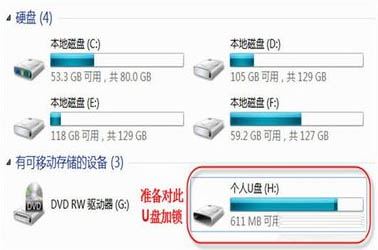
2、鼠标右键“个人U盘”,弹出快捷菜单,选择“启用BitLocker”命令项。
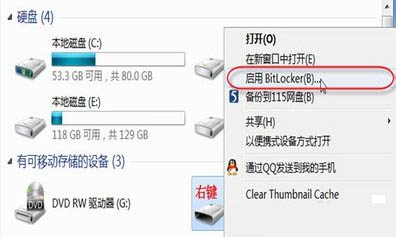
3、接下来选择用密码解锁驱动器,密码长度不能小于8位,否则不能继续操作。
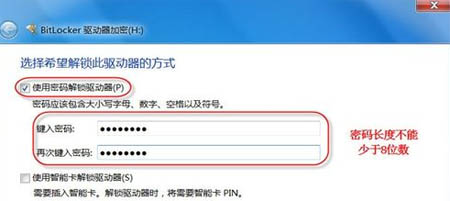
4、密码设置好后,点击“将恢复密钥保存到文件”按钮,忘记密码时可以恢复。
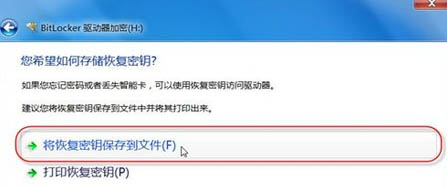
5、选择保存密钥文件的路径。
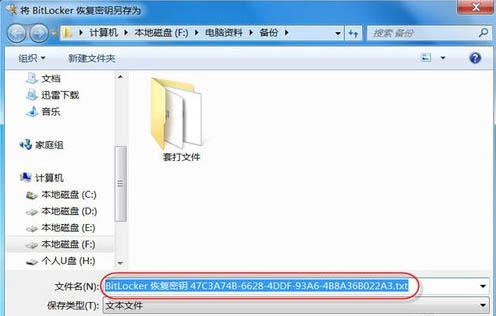
6、密钥文件保存好后,“下一步”按钮才能点击,继续操作。

7、提示您是否准备加密该驱动器,点击“启动加密”按钮。

8、开始加密,并显示进度。

9、加密完成后,U盘图标发生了变化,图示上加了一把锁。

10、个人U盘加锁过程完毕,以后要访问此U盘,一定要输入正确的密码才能解锁。

不借助第三方软件还能加密U盘,你学会了吗?其实这个软件的功能非常实用与强大,不但可以给U盘私密文件加锁,还能应用到电脑磁盘、移动硬盘等,操作方法与U盘加密相同,加密之后的磁盘都会显示加锁的图标,心动的朋友,赶紧把你电脑里的私密文件都加上锁吧!
相关文章
- 给U盘加密其实很简单,下载一个叫U盘超级加密3000的U盘加密软件就可以了2012-02-14
闪迪U盘官方SanDisk SecureAccess加密软件下载和使用教程
相信很多朋友都会选择小巧玲珑的 U盘作为可移动的存储设备,不过如果万一遗失的话,恐怕可能会导致数据的丢失,以前我们基本用原生加密功能来保护文件安全2012-05-29SanDisk SecureAccess U盘加密解密中文使用教程摘录 附中文帮助文档下
SanDisk SecureAccess 是一种在任何 SanDisk USB 闪存驱动器上存储和保护重要和敏感文件的快速而简单的方式。创建一个私人存储库,并且只需将您的重要文件拖放到内部2012-06-27- U盘等移动设备除了可以用来储存文件,装系统以外,还可以用来制作加密狗。这篇文章中所指的加密狗仅指针对Windows系统开机的加密狗。2012-08-20
u盘访问密码如何设置 利用NTFS分区特有权限对u盘进行加密
首先将重要数据保存到u盘中,然后执行格式化命令,并将其格式化为NTFS分区,然后利用NTFS分区特有的权限设置属性,来对u盘进行加密限制,需要的朋友可以参考下2013-12-03- 指纹加密的 U 盘其实很早就出现了,但之前一直采用的是滑动式的指纹识别传感器,识别率低而且价格也不便宜,所以用的人并不多。但这个U盘不一样,采用了类似苹果 Touch ID2015-07-09
- 随身携带的U盘就安全吗?U盘拷贝东西的时候担心泄密怎么办,其实很多大的U盘厂商都提供了安全技术支持,为你的U盘保密2016-06-16







最新评论